Tipificaciones por producto
Para explicar el objetivo de este reporte, recordemos que las tipificaciones han sido creadas dentro de cada una de tus campañas y los usuarios-agente las utilizan en su interacción con el contacto a través de Workspace. Cada ticket tiene tipificaciones que te permitirán gestionar mejor la información.
El reporte de tipificaciones permitirá a usuarios administradores o supervisores ver los resultados de los tickets, bien sean positivos o negativos.
Al seleccionar este tipo de reporte verás 4 filtros, todos ellos son obligatorios para descargar el reporte:
- Empresa: En caso se gestione más de una.
- Campaña: Solo podrás elegir un tipo de campaña por reporte.
- Fecha de inicio: Beex Contact Center guarda toda la data histórica desde que tu empresa creó su perfil en la plataforma.
- Fecha de fin: Si bien puedes acceder a tu data histórica, solo podrás solicitar el reporte de un mes. En otras palabras, si colocaste 10 de marzo como fecha de inicio, el 10 de abril será tu fecha máxima de fin.

Una vez completes los filtros, el botón de “Descargar” se activará en la parte derecha de tu pantalla. Al hacer clic en el botón, te aparecerá un mensaje sobre tu archivo listo para ser descargado. Podrás utilizar el botón “Ir a mis descargas” que verás en el mismo mensaje o podrás acceder a esta sección desde tu perfil.
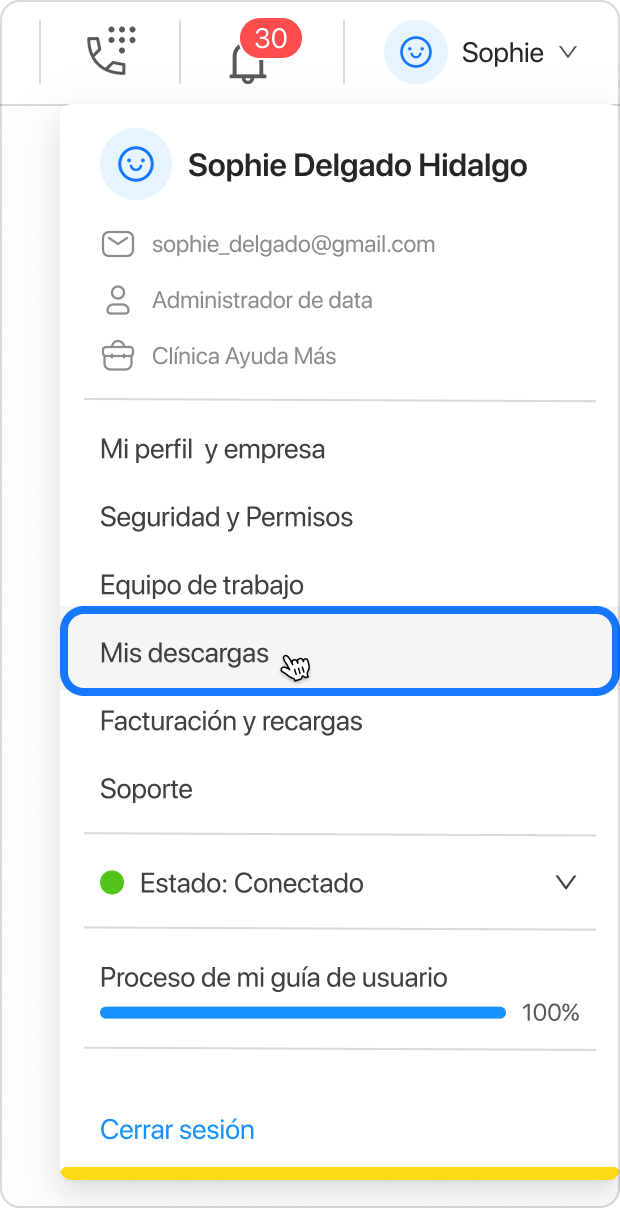
Al entrar a “Mis descargas”, todos los reportes que busques descargar aparecerán en una cola, pero estos solo tendrán una vigencia de 24 horas antes de ser retirados de ella. Si se retiran, deberás llenar los filtros en la sección “Reportes” nuevamente.
Si aún lo ves en la cola, solo deberás hacer clic en “Descargar”. Te brindaremos un archivo de Excel con la data de tipificaciones del Producto seleccionado organizada por columna:
- Empresa: Te dirá el nombre de la empresa filtrada.
- Campaña: Te dirá el nombre de la campaña filtrada.
- Estrategia: Podrás conocer de qué estrategia se generó esa tipificación.
- Tipo de canal: Aquí podrás ver opciones como “Telefonía Saliente”, “Telefonía Entrante”, “Llamada manual”, “WhatsApp”, “Messenger” “Instagram”, etc. para saber por dónde llegó dicho ticket.
- Tipo marcación: Aquí podrás ver opciones como “Manual”, “Progresivo”, “Predictivo”, “Entrante” o “IVR”.
- Código contacto: Es el código que se cargó del contacto desde la sección de “Importaciones”.
- Contacto: El nombre que se le ha otorgado al contacto desde la sección de “Importaciones”.
- Fecha de creación del contacto: Verás el día y la hora en que este contacto ha sido creado.
- Fecha última de actualización del contacto: Verás el día y la hora en que la información de este contacto fue editada por última vez.
- Código Producto: Aquí verás cuál es el Producto al que se hizo referencia en esta tipificación. Esto te podrá ayudar en caso tengas un solo contacto con distintos productos y distintas tipificaciones destinadas a esos productos.
- Teléfono: Aquí verás el número del contacto por el que se dio la interacción, tanto saliente como entrante.
- Grupo: Dependerá de cómo has creado la tipificación para esta campaña.
- Código de Grupo: Este campo solo se llenará si es que has colocado códigos de identificación para cada Grupo en tus tipificaciones. Esto puedes configurarlo en la sección de “Tipificaciones” con el código de interrelación.
- Resultado: Dependerá de cómo has creado la tipificación para esta campaña.
- Código de Resultado: Este campo solo se llenará si es que has colocado códigos de identificación para cada Resultado en tus tipificaciones. Esto puedes configurarlo en la sección de “Tipificaciones” con el código de interrelación.
- Motivo: Dependerá de cómo has creado la tipificación para esta campaña.
- Código de Motivo: Este campo solo se llenará si es que has colocado códigos de identificación para cada Motivo en tus tipificaciones. Esto puedes configurarlo en la sección de “Tipificaciones” con el código de interrelación.
- Submotivo: Dependerá de cómo has creado la tipificación para esta campaña y de si creaste submotivos en ella o no.
- Código de Submotivo: Este campo solo se llenará si es que has colocado códigos de identificación para cada Submotivo en tus tipificaciones. Esto puedes configurarlo en la sección de “Tipificaciones” con el código de interrelación.
- Comentario en tipificación: Es el comentario que los usuarios-agente pueden dejar dentro de cada tipificación en Workspace.
- Resultado ATK: Son 9 tipos que podrás encontrar en esta columna, como “Contestada”, “Abandonada”… Actualmente, este dato no se está considerando en este reporte.
- Zip Code: Este código devuelve netamente el servicio de llamada. Lo puedes usar como método de identificación con tus proveedores.
- Fecha de asignación del ticket: Podrás ver la fecha y hora en la que el ticket fue asignado al usuario-agente.
- Fecha de tipificación: Podrás ver la fecha y hora en la que el usuario-agente inició la tipificación.
- Fecha de resolución de ticket: En caso el ticket ya haya sido resuelto, esta columna te mostrará la fecha y hora en la que el ticket fue resuelto y, en consecuencia, retirado de tu Workspace.
- Fecha PDP: Verás la información de esta columna siempre y cuando hayas elegido una campaña de tipo Cobranza. La fecha PDP hace referencia a la fecha de la promesa de pago del contacto.
- Monto PDP: Verás la información de esta columna siempre y cuando hayas elegido una campaña de tipo Cobranza. El monto PDP hace referencia al monto que el contacto ha acordado en la promesa de pago.
- Fecha agenda: Verás la información de esta columna siempre y cuando hayas elegido una campaña de tipo Cobranza y se haya concertado una agenda de próxima llamada.
- ID Usuario: El ID del usuario-agente que lo atendió.
- Usuario gestión: El nombre del usuario-agente que manejó la gestión.
- Anexo usuario: Aquí podrás ver el código interno de aquellos usuarios que reciben llamadas. Este campo solo lo verás para información de tickets de llamada telefónica.
- ID gestión: Aquí podrás ver el código interno de cada gestión.
- ID Llamada: Aquí podrás ver el código interno que genera el servicio de llamadas para que se pueda identificar.
- ID Ticket: Recuerda que este ID es único y que es el sistema que se lo asigna a cada ticket.
Los siguientes encabezados que verás después de la columna de ID Ticket hacen referencia a los datos personalizados que se crearon dentro de la plantilla de contactos cargada. Recuerda que, al momento de importar tus contactos, pudiste customizar tu plantilla y agregar otros datos que la empresa veía necesarios.
Con el reporte de tipificaciones podrás analizar el desempeño de tus campañas a nivel de producto y gestionar de forma estratégica las interacciones de tus agentes con los contactos.
¿Necesitas ayuda?
Si tienes dudas o necesitas soporte adicional, puedes escribirnos a:
📩 support@beexcc.com
¡Estamos aquí para ayudarte!
